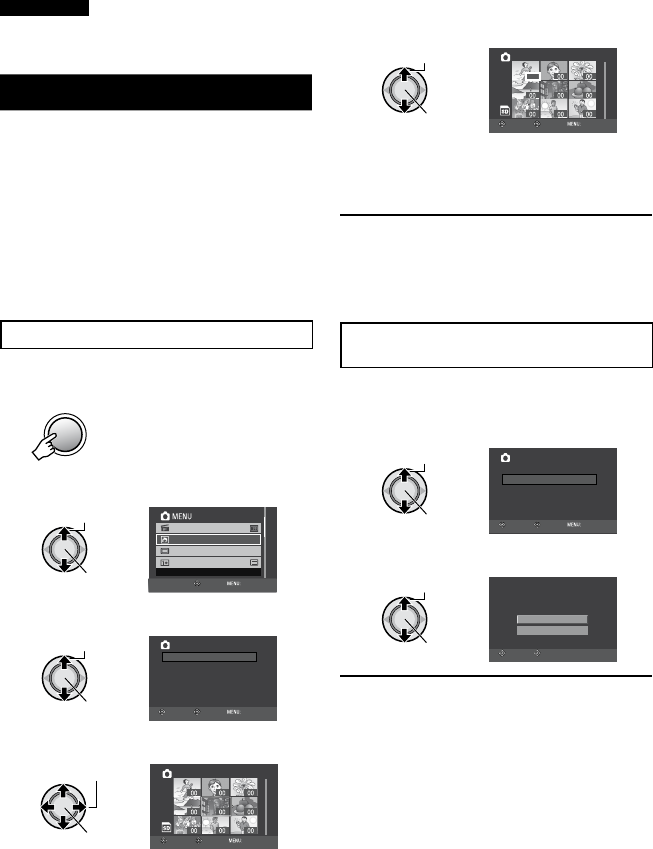-
Wij hebben 2 jaar geleden een JVC GZ-HD10 camcorder gekocht en nu zit de hard disk vol en
Reageer op deze vraag Misbruik melden
het lukt ons met geen mogelijkheid om deze leeg te krijgen zodat wij de "oude beelden"
ergens kunnen opslaan zodat we deze later nog eens kunnen bekijken en dan weer nieuwe beelden te kunnen gaan opnemen.
We zijn ook al bij de verkoper geweest , maar deze weet ook niet hoe de opnames van de hard disk afgehaald moeten worden zodat we opnieuw kunnen gaan opnemen.
Hopelijk kan iemand ons helpen'
Gesteld op 4-7-2011 om 20:00-
Hallo
Waardeer dit antwoord Misbruik melden
wij hebben hetzelfde probleem. Hebben jullie al een oplossing?
Laura Geantwoord op 1-11-2011 om 16:35
-
-
Hebben jullie het op de computer geprobeerd te zetten?
Waardeer dit antwoord Misbruik melden
Het kan zijn dat dat niet zou lukken want de video groote is MTS als je dit naar AVI veranderd zou het moeten werken Geantwoord op 2-5-2016 om 18:34